วิธีการตั้งค่าเราเตอร์ TP-Link OneMesh Wi-Fi 6 และตัวขยายช่วง

เชื่อมต่อตัวขยายช่วง TP-Link OneMesh Wi-Fi 6 กับเราเตอร์โดยใช้ WPS เว็บเบราว์เซอร์ หรือแอปมือถือ Thether
คุณเคยต้องส่งออกแผนผังไดเร็กทอรีทั้งหมดจากโฟลเดอร์ใดโฟลเดอร์หนึ่งหรือไม่? คุณต้องการรับข้อความหรือเอกสาร Excel ที่แสดงรายการไฟล์และโฟลเดอร์ทั้งหมดภายในโฟลเดอร์เฉพาะจากคอมพิวเตอร์ของคุณเป็นโครงสร้างแบบลำดับชั้นหรือไม่? เราต้องการสิ่งนี้เมื่อเราพยายามสร้างเอกสารที่ควรจะเป็นบทสรุปของเอกสาร Word และสเปรดชีต Excel ทั้งหมดที่เราจัดเก็บไว้ในโฟลเดอร์ ตอนนั้นเองที่เราถามตัวเองสองสามคำถาม คุณสามารถส่งออกโครงสร้างของโฟลเดอร์ไปยัง Excel โดยอัตโนมัติได้หรือไม่ มีคำสั่ง ทรี DOS ที่ส่งออกไปยังไฟล์หรือไม่? คุณสามารถพิมพ์แผนผังไดเร็กทอรีลงในแผ่นงาน Excel หรือเป็นไฟล์ข้อความได้หรือไม่ หากคุณต้องการทราบวิธีการส่งออกโครงสร้างโฟลเดอร์ โปรดอ่าน:
สารบัญ
หมายเหตุ:เรามีสองวิธีที่คุณสามารถใช้เพื่อส่งออกแผนผังของโฟลเดอร์ได้ อันแรกขึ้นอยู่กับการใช้Command Promptและสร้างไดเร็กทอรีทรีเป็นไฟล์ข้อความ ไฟล์ที่สองอาศัยไฟล์ปฏิบัติการที่เราสร้างด้วยPowerShellและส่งออกโครงสร้างโฟลเดอร์เป็นไฟล์ Excel และไฟล์ CSV
1. ส่งออกโครงสร้างของโฟลเดอร์เป็นไฟล์ข้อความ โดยใช้คำสั่ง "Tree" ใน Command Prompt
สิ่งแรกคือเปิด File Explorerและไปที่โฟลเดอร์ที่คุณต้องการส่งออกแผนผังไดเร็กทอรี ในกรณีของเรา นั่นคือ"D:Games"
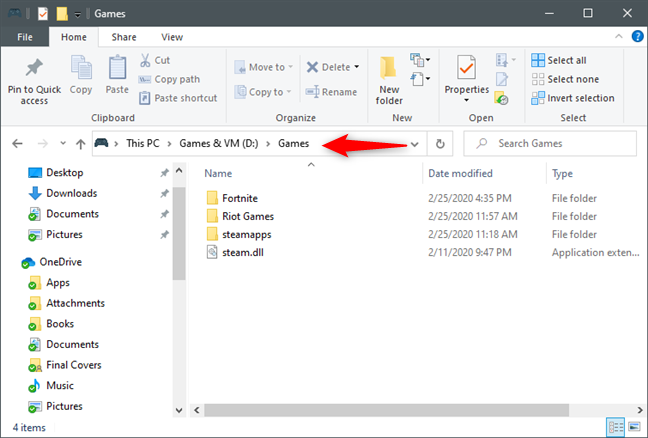
ใช้ File Explorer เพื่อไปที่โฟลเดอร์
พิมพ์cmdใน แถบที่อยู่ ของ File Explorerแล้วกดEnterเพื่อเปิด Command Promptโดยตรงที่โฟลเดอร์ที่คุณสนใจ
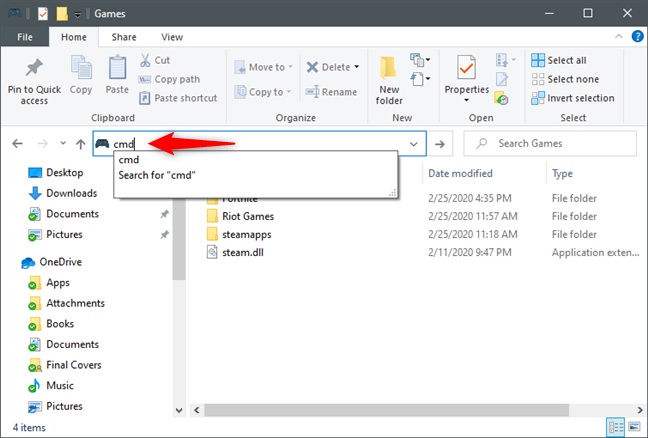
เปิดพรอมต์คำสั่งที่ตำแหน่งของโฟลเดอร์
เปิดอินสแตนซ์ของพรอมต์ คำสั่งโดยชี้ไปที่โฟลเดอร์ของคุณ ในกรณีของเราพรอมต์คำสั่งเปิดขึ้นโดยใช้โฟลเดอร์" D:Games" หากต้องการส่งออกโครงสร้างของโฟลเดอร์ ให้รันคำสั่งนี้: tree /a /f > output.doc
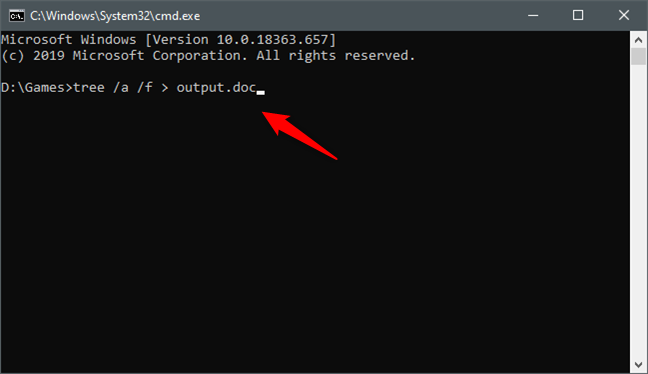
เรียกใช้คำสั่ง tree เพื่อรับโครงสร้างโฟลเดอร์
เคล็ดลับ:ถ้าคุณไม่ต้องการให้แผนผังไดเร็กทอรีรวมไฟล์ (กล่าวคือ ทำให้ทรีมีเฉพาะโฟลเดอร์) ให้ข้าม พารามิเตอร์ /fจากคำสั่ง (tree /a > output.doc)
Output.docเป็นไฟล์เอกสารที่จะบันทึกแผนผังไดเร็กทอรีทั้งหมด คุณสามารถใช้ชื่อใดก็ได้ และระบุประเภทไฟล์ใดก็ได้ ตราบใดที่มีประเภทไฟล์ข้อความ เราชอบใช้ไฟล์ Microsoft Word .docแต่คุณสามารถใช้ไฟล์ข้อความอื่นได้ ตัวอย่างเช่น คุณสามารถเลือกส่งออกแผนผังไดเร็กทอรีเป็น ไฟล์ .txt แบบง่าย ที่แก้ไขได้ด้วยNotepad ขึ้นอยู่กับจำนวนโฟลเดอร์และไฟล์ที่จัดเก็บไว้ในโฟลเดอร์ของคุณ การรันคำสั่งนี้อาจใช้เวลาสักครู่หรือสองวินาที
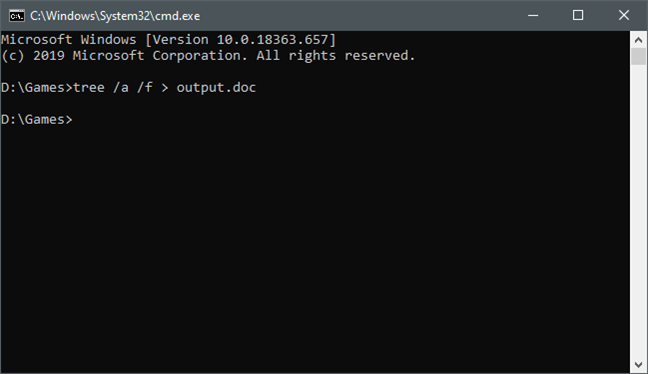
คำสั่ง tree อาจใช้เวลาสักครู่หากโฟลเดอร์ที่เรียกใช้มีหลายรายการ
ตอนนี้คุณสามารถปิดCommand Promptได้ เนื่องจากคุณไม่ต้องการมันอีกต่อไป กลับไปที่File Explorerและไปที่โฟลเดอร์ที่คุณต้องการส่งออกแผนผังไดเร็กทอรี ข้างใน คุณควรหาไฟล์ข้อความใหม่ที่มีชื่อที่คุณระบุในคำสั่งtree ในกรณีของเรา ไฟล์นี้เรียกว่าoutput.doc
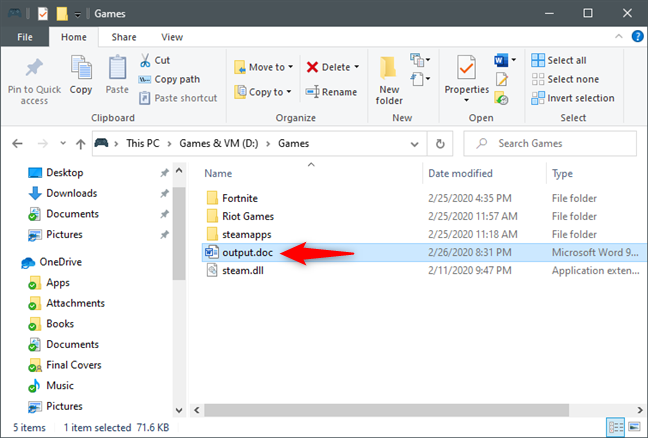
ไฟล์ข้อความเอาต์พุตที่มีแผนผังไดเร็กทอรี
เปิด ไฟล์ เอาต์พุตและแผนผังไดเร็กทอรีทั้งหมดจะแสดงอยู่ภายใน มันดูดีใช่มั้ย?
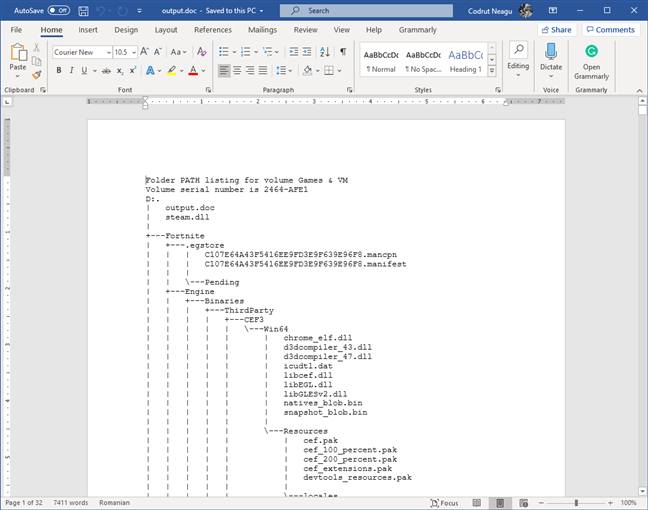
โครงสร้างโฟลเดอร์ภายในไฟล์เอกสาร
หมายเหตุ:หากคุณต้องการส่งออกแผนผังไดเร็กทอรีของโฟลเดอร์ที่มีไฟล์ระบบหรือโฟลเดอร์ คุณต้องเปิดCommand Promptด้วยสิทธิ์ของผู้ดูแลระบบ จากนั้นไปที่โฟลเดอร์ของคุณจากCommand Prompt
2. ส่งออกโครงสร้างของโฟลเดอร์เป็นไฟล์ Excel หรือ CSV โดยใช้เครื่องมือ FolderTree ของเรา (ตาม PowerShell)
อีกวิธีง่ายๆ ในการส่งออกโครงสร้างของโฟลเดอร์ใน Windows 10 คือการใช้เครื่องมือที่เราสร้างขึ้นสำหรับคุณที่เรียกว่าFolderTree ดาวน์โหลดโดยใช้ลิงก์นี้หรือที่ส่วนท้ายของส่วนนี้ บันทึกไว้ที่ใดที่หนึ่งบนพีซี Windows 10 ของคุณ จากนั้นย้ายหรือคัดลอกไปยังโฟลเดอร์ที่คุณต้องการรับโครงสร้างแบบต้นไม้ ในโฟลเดอร์นั้น ให้ดับเบิลคลิกหรือแตะสองครั้งที่ไฟล์เรียกทำงาน ของ FolderTree
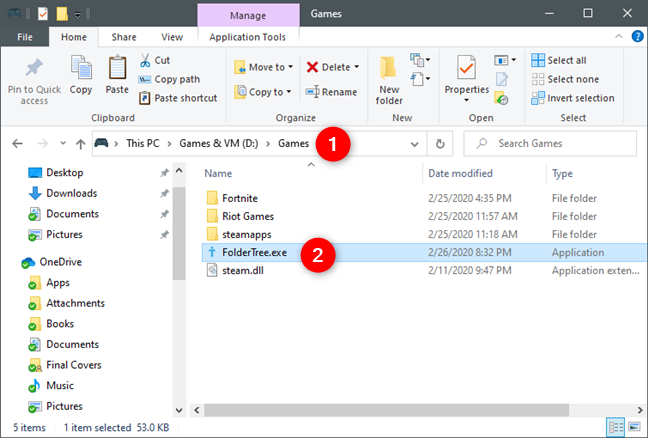
วาง FolderTree ในโฟลเดอร์ที่คุณต้องการให้ไดเร็กทอรี tree
เมื่อคุณเปิดใช้FolderTreeเป็นครั้งแรกตัวกรอง SmartScreenจะเตือนคุณว่าเป็นแอปที่ไม่รู้จัก นั่นเป็นเพราะมีคนดาวน์โหลดและใช้งานไม่มากนัก ใช้คำของเราว่าปลอดภัยและไม่เป็นอันตรายต่อพีซีของคุณ ไม่มีอะไรมากไปกว่า สคริปต์ PowerShellภายในไฟล์ปฏิบัติการและอินเทอร์เฟซผู้ใช้ที่เรียบง่าย เพื่อให้สามารถใช้เครื่องมือนี้ ให้คลิกหรือแตะที่"ข้อมูลเพิ่มเติม"จากนั้นเลือก"เรียกใช้ต่อไป"
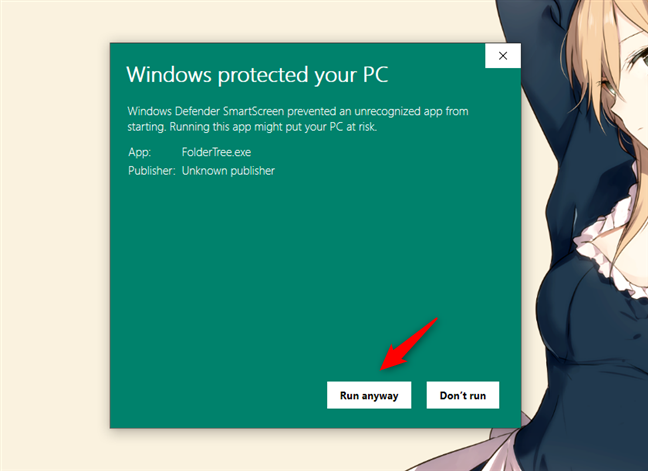
การเลือกเรียกใช้ FolderTree ในกล่องโต้ตอบ SmartScreen
เมื่อFolderTreeเปิดขึ้นมา คุณจะเห็นหน้าต่างเล็กๆ ดังตัวอย่างด้านล่าง หากต้องการรับโครงสร้างไดเรกทอรีของโฟลเดอร์ปัจจุบัน ให้กดปุ่ม"รับโครงสร้างโฟลเดอร์ไปยัง Excel "
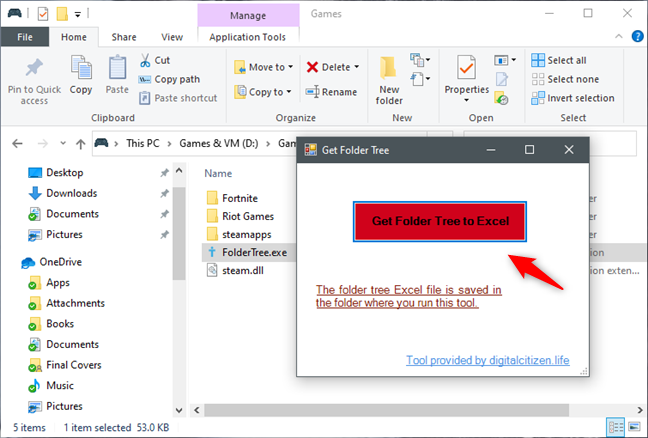
รับโครงสร้างโฟลเดอร์ไปยัง Excel
จากนั้นเครื่องมือจะส่งออกไฟล์สองไฟล์: FolderTree.xlsxและFolderTree.csv ทั้งสองมีรายชื่อโฟลเดอร์และไฟล์ภายในไดเรกทอรีปัจจุบันของคุณ
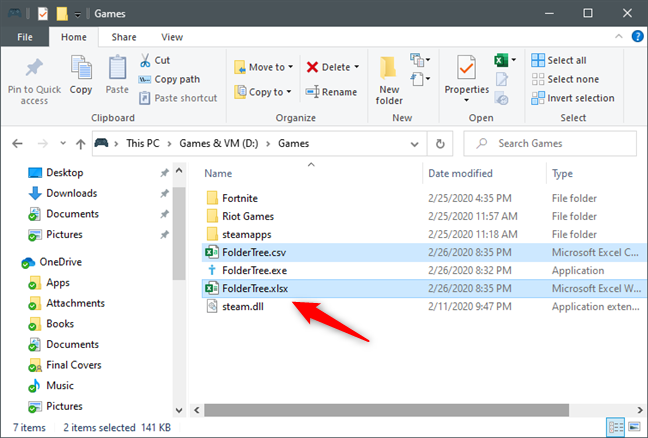
FolderTree ส่งออกแผนผังไดเร็กทอรีใน Excel และภายในไฟล์ CSV
นอกจากนี้ ไฟล์ทั้งสองควรมี สองคอลัมน์: DirectoryและName ไดเร็กทอรีจะบอกคุณถึงโฟลเดอร์ และชื่อจะบอกคุณถึงไฟล์ในโฟลเดอร์นั้น
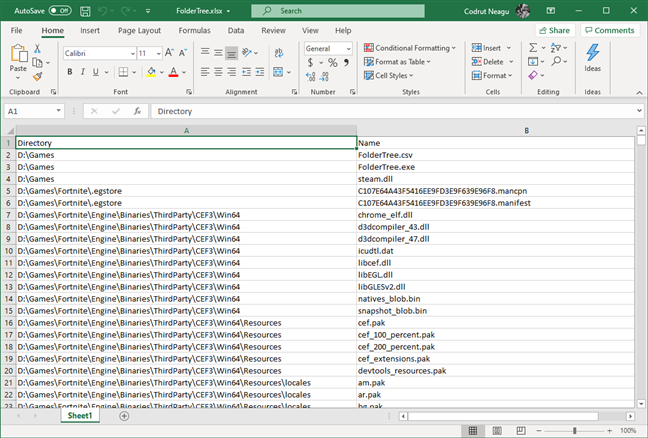
แผนผังไดเร็กทอรีที่ส่งออกใน Excel
ตอนนี้คุณสามารถแก้ไขไฟล์ Excel หรือ CSV ด้วยโครงสร้างโฟลเดอร์ได้ตามต้องการ หากคุณพบปัญหาใด ๆ กับเครื่องมือของเรา โปรดแจ้งให้เราทราบในส่วนความคิดเห็นด้านล่าง
ดาวน์โหลด: FolderTree
ทำไมคุณถึงต้องการทราบวิธีการส่งออกแผนผังไดเร็กทอรีของโฟลเดอร์?
การส่งออกโครงสร้างแผนผังไดเร็กทอรีทั้งหมดไปยังไฟล์ข้อความสามารถทำได้อย่างรวดเร็วใน Windows สิ่งที่คุณต้องมีคือCommand Promptและคำสั่งที่ถูกต้อง การส่งออกแผนผังไดเร็กทอรีไปยัง Excel ก็ทำได้ง่ายเช่นกัน หากคุณใช้เครื่องมือFolderTree ของเรา ก่อนปิดบทความนี้ โปรดบอกเราว่าเหตุใดคุณจึงต้องการสร้างโครงสร้างโฟลเดอร์ของไฟล์ เป็นเพราะคุณต้องการสร้างรายการไฟล์เพลงของคุณหรือไม่? สำหรับงานที่เกี่ยวข้องกับงานหรือไม่? แสดงความคิดเห็นด้านล่างและขอหารือ
เชื่อมต่อตัวขยายช่วง TP-Link OneMesh Wi-Fi 6 กับเราเตอร์โดยใช้ WPS เว็บเบราว์เซอร์ หรือแอปมือถือ Thether
โควต้าดิสก์ใน Windows คืออะไร ทำไมพวกเขาถึงมีประโยชน์? วิธีการตั้งค่า? วิธีใช้งานเพื่อจำกัดพื้นที่เก็บข้อมูลของผู้ใช้แต่ละคน
ดูวิธีเปิด iPhone 11, iPhone 12 และ iPhone 13 วิธีปิด iPhone ของคุณ วิธีสไลด์เพื่อปิดเครื่อง iPhone ของคุณ
ดูวิธีใช้งานแบบไม่ระบุตัวตนใน Google Chrome, Mozilla Firefox, Microsoft Edge และ Opera วิธีเปิดการท่องเว็บแบบส่วนตัวในเบราว์เซอร์ทั้งหมด
วิธีใส่ Google Chrome แบบเต็มหน้าจอและเบราว์เซอร์อื่นๆ: Mozilla Firefox, Microsoft Edge และ Opera วิธีออกจากโหมดเต็มหน้าจอ
บัญชีผู้ใช้ Guest ใน Windows คืออะไร? มันทำอะไรได้บ้างและทำอะไรไม่ได้? จะเปิดใช้งานได้อย่างไรและใช้งานอย่างไร?
ทางลัดและวิธีการทั้งหมดที่คุณสามารถใช้เพื่อเริ่ม Task Scheduler ใน Windows 10, Windows 7 และ Windows 8.1 วิธีเริ่มแอปนี้ โดยใช้เมาส์ แป้นพิมพ์ หรือคำสั่ง
วิธีเชื่อมต่อกับเซิร์ฟเวอร์ FTP จาก Windows 10 โดยใช้ File Explorer เพื่อจัดการไฟล์และโฟลเดอร์บนเซิร์ฟเวอร์ FTP
เปลี่ยนสมาร์ทโฟน Android ของคุณให้เป็นเว็บแคมสำหรับพีซี Windows ของคุณ วิธีใช้แอพ DroidCam Wireless Webcam เพื่อจุดประสงค์นี้
เรียนรู้วิธีเปลี่ยน Subnet Mask ใน Windows 10 ผ่านแอปการตั้งค่า แผงควบคุม PowerShell หรืออินเทอร์เฟซของเราเตอร์
วิธีตั้งค่า Windows 10 ให้เปิดไฟล์ แอพ โฟลเดอร์ และรายการอื่นๆ ได้ด้วยคลิกเดียว วิธีคลิกเมาส์เพียงครั้งเดียวแทนการดับเบิลคลิก
วิธีพิมพ์ภาพขนาดใหญ่ (เช่น โปสเตอร์) ในหลาย ๆ หน้าโดยใช้ Paint จาก Windows 10
เรียนรู้วิธีซูมเข้าและซูมออกใน Google Chrome, Microsoft Edge, Mozilla Firefox และ Opera เพื่อปรับปรุงประสบการณ์การอ่าน
วิธีใช้แท็บรายละเอียดในตัวจัดการงานเพื่อจัดการกระบวนการที่ทำงานอยู่ สิ้นสุดกระบวนการ กำหนดลำดับความสำคัญ สร้างดัมพ์หน่วยความจำ หรือจำลองเสมือน
วิธีการเข้าถึงไดรฟ์ BitLocker USB เมื่อคุณลืมรหัสผ่าน พร้อมเคล็ดลับในการจัดการคีย์การกู้คืน
หากคุณไม่จำเป็นต้องใช้ Galaxy AI บนโทรศัพท์ Samsung ของคุณอีกต่อไป คุณสามารถปิดได้ด้วยการใช้งานที่เรียบง่ายมาก ต่อไปนี้เป็นคำแนะนำสำหรับการปิด Galaxy AI บนโทรศัพท์ Samsung
หากคุณไม่จำเป็นต้องใช้ตัวละคร AI ใดๆ บน Instagram คุณก็สามารถลบมันออกได้อย่างรวดเร็วเช่นกัน นี่คือคำแนะนำในการลบตัวละคร AI จาก Instagram
สัญลักษณ์เดลต้าใน Excel หรือที่เรียกว่าสัญลักษณ์สามเหลี่ยมใน Excel ถูกใช้มากในตารางข้อมูลสถิติ โดยแสดงจำนวนที่เพิ่มขึ้นหรือลดลงหรือข้อมูลใดๆ ตามที่ผู้ใช้ต้องการ
ผู้ใช้ยังสามารถปรับแต่งเพื่อปิดหน่วยความจำ ChatGPT ได้ทุกเมื่อที่ต้องการ ทั้งบนเวอร์ชันมือถือและคอมพิวเตอร์ ต่อไปนี้เป็นคำแนะนำสำหรับการปิดการใช้งานที่จัดเก็บ ChatGPT
ตามค่าเริ่มต้น Windows Update จะตรวจหาการอัปเดตโดยอัตโนมัติ และคุณยังสามารถดูได้ว่ามีการอัปเดตครั้งล่าสุดเมื่อใดได้อีกด้วย ต่อไปนี้เป็นคำแนะนำเกี่ยวกับวิธีดูว่า Windows อัปเดตครั้งล่าสุดเมื่อใด
โดยพื้นฐานแล้วการดำเนินการเพื่อลบ eSIM บน iPhone ก็ง่ายสำหรับเราที่จะทำตามเช่นกัน ต่อไปนี้เป็นคำแนะนำในการถอด eSIM บน iPhone
นอกจากการบันทึก Live Photos เป็นวิดีโอบน iPhone แล้ว ผู้ใช้ยังสามารถแปลง Live Photos เป็น Boomerang บน iPhone ได้อย่างง่ายดายอีกด้วย
หลายๆ แอปจะเปิดใช้งาน SharePlay โดยอัตโนมัติเมื่อคุณใช้ FaceTime ซึ่งอาจทำให้คุณกดปุ่มผิดโดยไม่ได้ตั้งใจและทำลายการสนทนาทางวิดีโอที่คุณกำลังทำอยู่ได้
เมื่อคุณเปิดใช้งานคลิกเพื่อดำเนินการ ฟีเจอร์จะทำงานและทำความเข้าใจข้อความหรือรูปภาพที่คุณคลิก จากนั้นจึงตัดสินใจดำเนินการตามบริบทที่เกี่ยวข้อง
การเปิดไฟแบ็คไลท์คีย์บอร์ดจะทำให้คีย์บอร์ดเรืองแสง ซึ่งมีประโยชน์เมื่อใช้งานในสภาวะแสงน้อย หรือทำให้มุมเล่นเกมของคุณดูเท่ขึ้น มี 4 วิธีในการเปิดไฟคีย์บอร์ดแล็ปท็อปให้คุณเลือกได้ด้านล่าง
มีหลายวิธีในการเข้าสู่ Safe Mode ใน Windows 10 ในกรณีที่คุณไม่สามารถเข้าสู่ Windows และเข้าสู่ระบบได้ หากต้องการเข้าสู่ Safe Mode Windows 10 ขณะเริ่มต้นคอมพิวเตอร์ โปรดดูบทความด้านล่างจาก WebTech360
ปัจจุบัน Grok AI ได้ขยายเครื่องสร้างภาพด้วย AI เพื่อเปลี่ยนรูปถ่ายส่วนตัวให้กลายเป็นสไตล์ใหม่ ๆ เช่น การสร้างภาพสไตล์ Studio Ghibli ด้วยภาพยนตร์แอนิเมชั่นชื่อดัง
Google One AI Premium เสนอการทดลองใช้ฟรี 1 เดือนให้ผู้ใช้สมัครและสัมผัสกับฟีเจอร์อัปเกรดมากมาย เช่น ผู้ช่วย Gemini Advanced
ตั้งแต่ iOS 18.4 เป็นต้นไป Apple อนุญาตให้ผู้ใช้ตัดสินใจได้ว่าจะแสดงการค้นหาล่าสุดใน Safari หรือไม่
Windows 11 ได้รวมโปรแกรมแก้ไขวิดีโอ Clipchamp ไว้ใน Snipping Tool เพื่อให้ผู้ใช้สามารถแก้ไขวิดีโอตามที่ต้องการได้ โดยไม่ต้องใช้แอปพลิเคชันอื่น




























